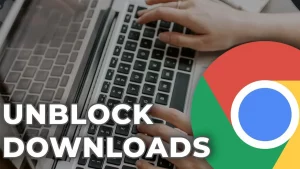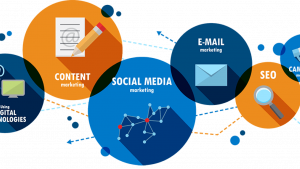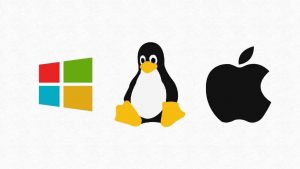جدول المحتويات
تغيير باسورد الواي فاي
إن تغيير باسورد الواي فاي هو عملية يجب القيام بها باستمرار بين كل حين وآخر؛ لحماية البيانات وشبكة الإنترنت الخاصة بالمستخدم من الاختراق من قبل المتطفليين، سواء الواي فاي الخاص بالمنزل، أو العمل؛ فالقصد ليس فقط حماية الاتصال بشبكة الإنترنت، بل أيضًا الحماية من المخترقين وأصحاب النوايا السيئة؛ فالكثير من الأشخاص لا يعلم كيفية القيام بعملية تغيير الباسورد سواء للمرة الأولى أو للمرة الثانية.
كيفية تغيير اسم الشبكة الواي فاي
يبحث الكثير من المستخدمين عن كيفية تغيير اسم الشبكة الواي فاي وذلك لأسباب عديدة مثل التفريق بين شبكتين واي فاي تحملان نفس الاسم، أو لتحسين مستوى الخصوصية والأمان منعًا من وصول المتطفلين إلى الشبكة، حيث تترافق خطوة تغيير اسم شبكة الواي فاي عادةً بتغيير الرقم السري وإخفاء الشبكة، وتتمثل خطوات تغيير اسم شبكة الواي فاي في:
- التأكد من أن جهاز الراوتر الذي تصدر عنه شبكة الواي فاي متصل بالكهرباء ويعمل بصورة طبيعية دون أي مشاكل.
- الدخول على المتصفح، ومن ثم الذهاب إلى عنوان جهاز الراوتر، حيث يُعتبر العنوان الافتراضي لمعظم أجهزة الراوتر هو: 192.168.1.1، وقد يكون العنوان عند بعض الأجهزة: 192.168.0.1، وفي حال كان المستخدم لا يعرف العنوان الافتراضي لجهاز الراوتر، فيمكنه أن يضغط على مفتاحي Win+R من لوحة مفاتيح جهاز الكمبيوتر، ومن ثم يُكتب الأمر التالي: cmd حيث إن هذا الأمر سيفتح أمامه شاشة التعليمات، وبعدها يقوم بإدخال أمر آخر عن طريق كتابة كلمة ipconfig ضمن الشاشة التي تظهر له، وبعدها يُمكن أن يطلع على عنوان جهاز الراوتر الذي يكون بمحاذاة خيار: (Default gateway).
- بعد كتابة عنوان الراوتر (IP Address)، يجب على المستخدم أن يُدخل اسم المستخدم الخاص بجهاز الراوتر، ومن ثم وضع كلمة المرور، وفي أغلب الأجهزة، يحتاج المستخدم إلى إدخال كلمة admin في كلا الخانتين، ومن ثم يمكنه الدخول على صفحة الإعدادات الخاصة بشبكة الواي فاي داخل جهاز الراوتر، ويتباين اسم هذه الصفحة تبعًا لنوع الراوتر.
- الضغط على اسم الراوتر أو خيار الإعدادات، عبر الانتقال إلى حقل SSID أو network name.
- اختيار اسم مناسب لشبكة الواي فاي، علمًا بأن الحد الأقصى 32 رمزًا، ويجب أن يشتمل هذا الاسم على حروف وأرقام حتى يكون الاسم قويًا وصعب الاختراق.
- بعد حفظ الاسم الجديد لشبكة الواي فاي، على المستخدم أن يضغط على زر حفظ الإعدادات أو زر التطبيق؛ لتأكيد الحفظ.
طريقة تغيير الباسورد لكافة أنواع الراوتر
في الخطوة الأولى يجب إدخال الآي بي IP الخاص بالراوتر في شريط المتصفح، وغالبًا يكون 192.186.1.1، وفي حال كان الرقم غير ذلك يجب اتباع الخطوات التالية لمعرفته:
- الدخول إلى قائمة Run من خلال النقر على زر Start و حرف R.
- كتابة أمر cmd في الخانة.
- النقر على OK.
- كتابة الأمر IPCONFIG داخل النافذة السوداء التي تظهر على الشاشة، وستظهر عناوين الراوتر مباشرة ومنها الآي بي ويُسمى Default Gateway.
طريقة تغيير باسورد الواي فاي لراوتر TE Data
- فتح المتصفح الخاص بالمستخدم مثل جوجل كروم، أو فايرفوكس.
- إدخال عنوان الآي بي الخاص بالراوتر في شريط المتصفح.
- إدخال كلمة السر واسم المستخدم الخاص بالراوتر، وعادةً ما تكون هي كلمة admen للخانتين.
- الضغط على خيار Basic واختيار القائمة WLAN.
- اختيار SSID من القائمة السابق؛ ليظهر الخيار WPA.
- الضغط على Submit لتأكيد العملية.
طريقة تغيير الباسورد في راوتر تي بي لينك
- النقر على قائمة وايرلس الظاهرة في يسار الشاشة لتظهر عدة خيارات.
- الضغط على الخيار Wirless Security.
- كتابة الباسورد الجديد في الخانة المقابلة لكلمة Password.
- النقر على زر OK أو Apply في أسفل الشاشة لإتمام العملية.
تغيير باسورد الواي فاي لراوتر WE
- إدخال الآي بي الخاص بالراوتر بالمتصفح لإمكانية الدخول لإعداداته.
- كتابة اسم المستخدم وكلمة المرور المكتوبتين على ظهر الراوتر، وغالبًا ما يكونا admin و admin.
- الضغط على قائمة Network للنقر من خلالها على خيار WLAN.
- النقر على Security لظهور الخيار SSID الذي يتيح تغيير الباسورد.
- اختيار نوع التشفير WPA/WPA2-PSK من القائمة Athentication Type.
- الضغط على الخيار WPA Passphrase وكتابة الباسورد الجديد.
طريقة تغيير الباسورد في راوتر أورنج
- الدخول للمتصفح سواء من الهاتف المحمول أو جهاز الكمبيوتر الخاص، من ثم إدخال الآي بي الخاص بالراوتر، وهو 192.168.1.1.
- كتابة اسم المستخدم وكلمة المرور، وإن لم يتم التمكن من الوصول إليهما يجب الاتصال بخدمة عملاء أورنج لمعرفتهما.
- الضغط على خيار Network من القائمة الجانبية للراوتر.
- النقر على خيار WLAN، ومن ثم الخيار Security لتظهر معلومات شبكة الواي فاي الخاصة براوتر أورنج.
- كتابة كلمة السر الجديدة في الخانة المقابلة لكلمة Passphrase.
طريقة تغيير الباسورد في راوتر فودافون
- إدخال الآي بي الخاص بالراوتر في المتصفح.
- القيام بتسجيل الدخول، وعادةً يكون الاسم وكلمة المرور هما Vodafone.
- اختيار الخيار WLAN من القائمة Basic.
- الذهاب لخانة الباسورد وحذف الرقم السري القديم وتعيين كلمة مرور جديدة.
- الضغط على الخيار Submit؛ ليتم حفظ الإعدادات.
نصائح لزيادة الأمان في شبكة الواي فاي
- يجب التشفير باستخدام الخيار WPA2 AES، وذلك من خلال التوجه لإعدادات أمان جهاز التوجيه، وعدم استخدام WEP؛ لأنه معيار ضعيف ويمكن اختراقه بسهولة.
- يجب تغيير اسم الشبكة SSD الافتراضي؛ فالعديد من أجهزة التوجيه بهذا الاسم مما يسهل على القراصنة اختراقها.
- يجب القيام بتحديث البرنامج الثابت Firmware؛ لكي لا يتمكن المخترقين من العثور على نقاط الضعف في الشبكة واختراقها.
- يجب إلغاء خاصية إدارة جهاز التوجيه عن بُعد، والذي يتم من خلال وضع روابط للدخول من خلالها إلى إعدادات أجهزة التوجيه.
- يفضل استخدام إحدى خدمات VPN؛ لضمان حماية كاملة للأجهزة المرتبطة بشبكة الإنترنت.